Cách sử dụng Face ID trên iPhone khi đeo khẩu trang hiệu quả
Xem nhanh
Người dùng iPhone có thể mở khóa điện thoại bằng Face ID kể cả khi đang đeo khẩu trang. Để giải quyết vấn đề này, iOS 13.5 nhanh chóng nhắc nhở người dùng nhập mã PIN hoặc mật khẩu.

Có thể thiết lập Face ID khi đeo khẩu trang không?
Thông thường, Face ID không thể nhận diện khuôn mặt đeo khẩu trang của người dùng. Nhưng có một giải pháp thay thế, sử dụng Set up an Alternate Appearance để mở khoá khi đeo khẩu trang.
Trên cơ bản, iPhone sẽ thiết lập một khuôn mặt khác để ‘thay thế’ để mở khóa thay khuôn mặt chính. Có thể sử dụng tính năng này để thiết lập khuôn mặt một thành viên trong gia đình. Khi đó người dùng và thành viên đó đều có thể mở khóa một chiếc iPhone bằng Face ID.
Để mở khóa Face ID khi đeo khẩu trang, người dùng vào Settings => Face ID & Passcode => Set Up an Alternate Appearance để thiết lập khuôn mặt mình trong trường hợp đeo khẩu trang. Nhưng theo hầu hết báo cáo, tính năng này dường như không hoạt động.
Tự yêu cầu nhập mã PIN không cần nhắc nhở
Mở khóa Face ID lúc đeo khẩu trang dẫn đến việc Face ID bị lỗi, sau đó sẽ có nhắc nhở mở máy bằng cách nhập mã PIN. May mắn thay, có một cách nhanh chóng để xử lý điều đó.
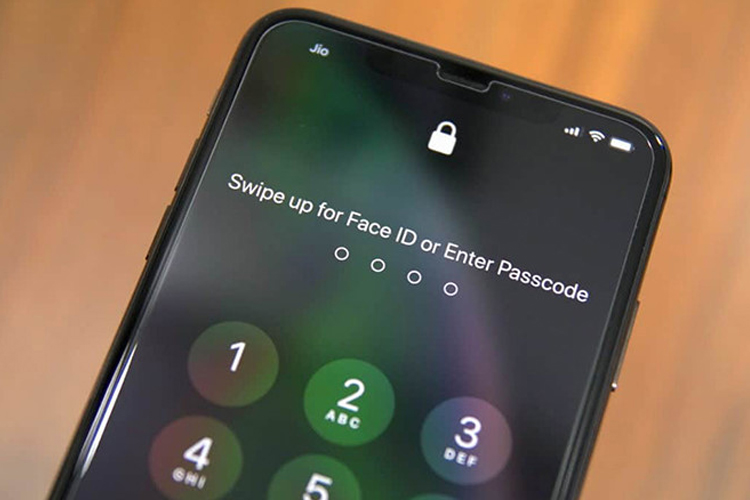
Khi Face ID quét khuôn mặt, hãy nhấn vào dòng chữ Face ID ở giữa màn hình. Lúc này sẽ xuất hiện nhắc nhở nhập mã PIN hoặc mật mã. Không cần chờ đợi Face ID nhắc nhở, người dùng có thể nhập mã của mình ngay
Làm sao để tắt Face ID cho Apple Pay
Trong một số tình huống như khi muốn thanh toán Apple Pay, người dùng muốn tắt Face ID để nhập nhanh mã PIN thay vì Face ID. Để tắt Face ID khi dùng Apple Pay hãy tới Settings => Face ID & Passcode và tắt Apple Pay ở phần Use Face ID For.
Người dùng thanh toán bằng Apple Pay bằng cách nhấp vào Pay With Passcode ngay để nhập mật khẩu thay vì chờ Face ID.
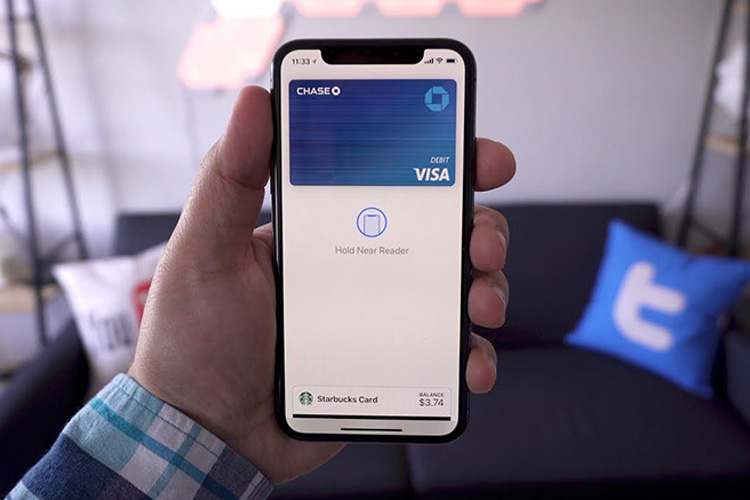
Người dùng có thể tắt Face ID để mở khóa iPhone bằng cách vào Settings => Face ID & Passcode. Khi tắt tính năng iPhone Unlock trên iPhone thì mở khóa điện thoại bằng Face ID sẽ bị vô hiệu hoá. Người dùng có thể mở khoá màn hình bằng cách nhập mật khẩu.
Không cho iPhone tự động khoá máy bằng cách chọn Never
Nếu không muốn mất thời gian nhập mật mã và mở khóa điện thoại ở nơi công cộng. Người dùng cũng có thể vô hiệu hoá chức năng tự động khoá iPhone. Tuy nhiên, người dùng vẫn nên thực hiện các thao tác khoá bằng tay. Để tránh những trường hợp kẻ xấu có thể xâm nhập vào dữ liệu trên iPhone khi máy không khóa.
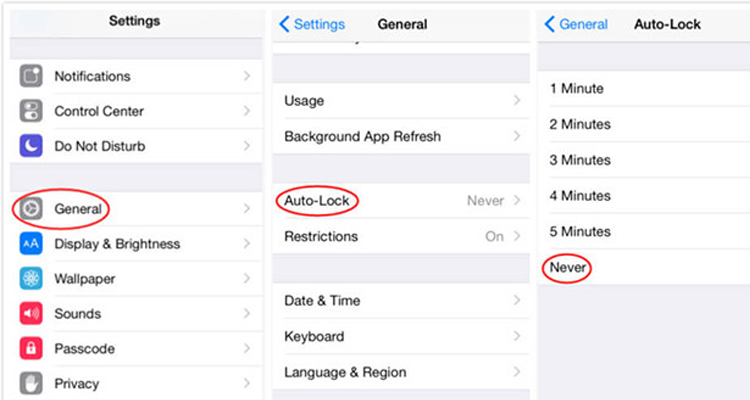
Chính vì vậy, để đảm bảo an toàn thông tin và bảo mật điện thoại. Người dùng vẫn nên thực hiện các thao tác khoá bằng tay. Tránh việc gặp trường hợp những kẻ xấu có thể lợi dụng kẽ hở, để xâm nhập vào dữ liệu trên iPhone khi máy không khóa.
Tóm lại người dùng có nhiều cách để mở iPhone bằng Face ID dù đeo khẩu trang. Tuy nhiên điện thoại của bạn cũng có thể gặp nhiều vấn đề rắc rối khác. Nếu là vấn đề người dùng không thể giải quyết, hãy liên hệ Bệnh Viện Điện Thoại 24h để được hỗ trợ.
Bài liên quan
Friday, 26/04/2024
Tải trò chơi đang hot nhất hiện nay trên điện thoại iPhone và Android để trải nghiệm chơi game cực vui. Xem ngay cách...
Friday, 26/04/2024
Hướng dẫn cách cập nhật CH Play phiên bản mới nhất và bật tắt tự động cập nhật ứng dụng CH Play nhanh chóng, đơn giản.
Wednesday, 24/04/2024
hướng dẫn cách check IMEI apple chính xác, hiệu quả
Wednesday, 17/04/2024
Cách xóa người trong ảnh trên iPhone không cần app sao cho bức ảnh còn tối ưu. Hãy tham khảo bài viết dưới đây.















Hỗ trợ hỏi đáp 24/7 ( 0 bình luận )
Xem thêm
Thu gọn